पिवट तालिका में सप्ताह के अनुसार समूह कैसे बनाएं?
जब हम तारीखों को धुरी तालिका में समूहित करते हैं, तो हम महीने, दिन, तिमाही और वर्ष के अनुसार समूह बना सकते हैं। कुछ मामलों में, हमें डेटा को सप्ताह के अनुसार समूहीकृत करने की आवश्यकता है, आप इस समस्या से कैसे निपट सकते हैं? यहां, मैं आपके लिए कुछ त्वरित ट्रिक्स के बारे में बात करूंगा।
सप्ताह के 7 दिनों को निर्धारित करते हुए पिवट तालिका में सप्ताह के अनुसार समूह बनाएं
सहायक कॉलम के साथ पिवट तालिका में सप्ताह के अनुसार समूह बनाएं
 सप्ताह के 7 दिनों को निर्धारित करते हुए पिवट तालिका में सप्ताह के अनुसार समूह बनाएं
सप्ताह के 7 दिनों को निर्धारित करते हुए पिवट तालिका में सप्ताह के अनुसार समूह बनाएं
डेटा को सप्ताह के अनुसार समूहित करने के लिए, आप सप्ताह के रूप में सोमवार से रविवार तक 7 दिनों की तारीख निर्धारित कर सकते हैं, कृपया निम्नानुसार करें:
1. अपनी पिवट तालिका बनाने के बाद, कृपया पिवट तालिका में किसी भी तारीख पर राइट क्लिक करें और चयन करें समूह संदर्भ मेनू से, स्क्रीनशॉट देखें:
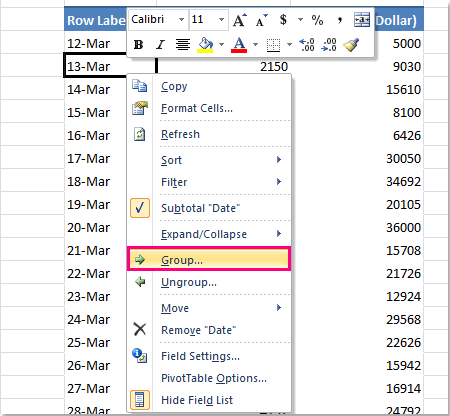
2. में समूहीकरण संवाद, कृपया निम्नलिखित विकल्प करें:
A: के अंतर्गत ऑटो अनुभाग में, एक सप्ताह की आरंभिक तिथि टाइप करें। इस उदाहरण में, मेरी तालिका में मेरी पहली तारीख 2014-3-12 है, लेकिन यह उसके सप्ताह का पहला दिन नहीं है, इसलिए मैंने इसे 2014-3-10 में बदल दिया है जो सोमवार से शुरू होने वाले सप्ताह का पहला दिन है। . और अंतिम तिथि को संशोधित करने की आवश्यकता नहीं है;
B: चुनें दिन से By सूची बाक्स;
C: दर्ज 7 सेवा मेरे दिनों की संख्या डिब्बा।
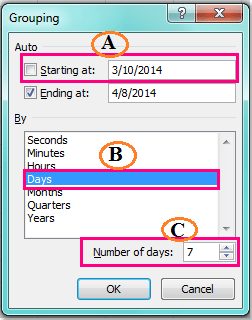
3। और फिर क्लिक करें OK, और आपका डेटा आपकी इच्छानुसार सप्ताह के अनुसार समूहीकृत कर दिया गया है, स्क्रीनशॉट देखें:
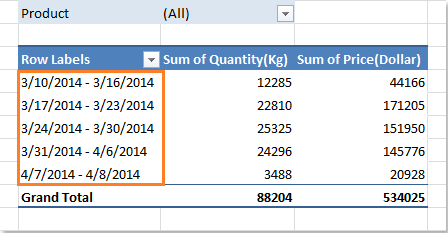
 सहायक कॉलम के साथ पिवट तालिका में सप्ताह के अनुसार समूह बनाएं
सहायक कॉलम के साथ पिवट तालिका में सप्ताह के अनुसार समूह बनाएं
एक्सेल में, आप दिनांक के सापेक्ष सप्ताह संख्या की गणना करने के लिए एक सहायक कॉलम भी जोड़ सकते हैं, और फिर पिवट टेबल बनाने के लिए इस फ़ील्ड सहित डेटा रेंज का चयन कर सकते हैं। कृपया निम्नलिखित चरणों का पालन करें:
1. सबसे पहले, कृपया तारीख से सप्ताह की संख्या की गणना करें, यह सूत्र दर्ज करें: =YEAR(D2)&"-"&TEXT(WEEKNUM(D2,2),"00") आपके डेटा के बगल में एक रिक्त कक्ष में, (D2 वह दिनांक सेल इंगित करता है जिसे आप उपयोग करना चाहते हैं), स्क्रीनशॉट देखें:
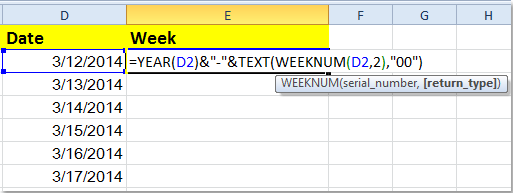
2. फिर भरण हैंडल को उस सीमा पर खींचें जहां आप इस सूत्र को लागू करना चाहते हैं, और इस सहायक कॉलम में सप्ताह संख्याएं भर दी गई हैं, स्क्रीनशॉट देखें:

3. फिर उपरोक्त चरण में आपके द्वारा जोड़े गए फ़ील्ड सहित संपूर्ण डेटा रेंज का चयन करें जिसे आप पिवट टेबल बनाने के लिए उपयोग करना चाहते हैं, और क्लिक करें सम्मिलित करें > पिवट तालिका > पिवट तालिका, स्क्रीनशॉट देखें:
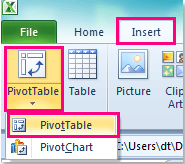
4. में पिवट टेबल बनाएं संवाद, पिवट तालिका को नीचे रखने के लिए एक नई वर्कशीट या वर्तमान वर्कशीट की एक श्रृंखला चुनें चुनें कि आप PivotTable रिपोर्ट को कहाँ रखना चाहते हैं अनुभाग।

5। क्लिक करें OK, फिर फ़ील्ड को उनके संबंधित फ़ील्ड सूची बॉक्स में खींचें और डालें सप्ताह शीर्ष पर फ़ील्ड पंक्ति सूचक अनुभाग, और आप देख सकते हैं कि डेटा को सप्ताह के अनुसार समूहीकृत किया गया है, निम्नलिखित स्क्रीनशॉट देखें:
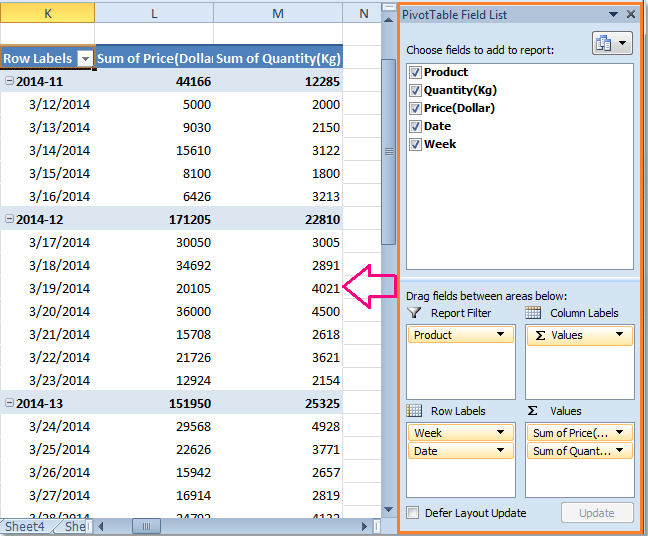
सर्वोत्तम कार्यालय उत्पादकता उपकरण
एक्सेल के लिए कुटूल के साथ अपने एक्सेल कौशल को सुपरचार्ज करें, और पहले जैसी दक्षता का अनुभव करें। एक्सेल के लिए कुटूल उत्पादकता बढ़ाने और समय बचाने के लिए 300 से अधिक उन्नत सुविधाएँ प्रदान करता है। वह सुविधा प्राप्त करने के लिए यहां क्लिक करें जिसकी आपको सबसे अधिक आवश्यकता है...

ऑफिस टैब ऑफिस में टैब्ड इंटरफ़ेस लाता है, और आपके काम को बहुत आसान बनाता है
- Word, Excel, PowerPoint में टैब्ड संपादन और रीडिंग सक्षम करें, प्रकाशक, एक्सेस, विसियो और प्रोजेक्ट।
- नई विंडो के बजाय एक ही विंडो के नए टैब में एकाधिक दस्तावेज़ खोलें और बनाएं।
- आपकी उत्पादकता 50% बढ़ जाती है, और आपके लिए हर दिन सैकड़ों माउस क्लिक कम हो जाते हैं!

